การเชื่อมต่อชุดหูฟัง PlayStation VR2 ของคุณกับพีซีเกมสำหรับการเข้าถึง SteamVR ครั้งหนึ่งเคยเป็นโอกาสที่ จำกัด อย่างน่าผิดหวัง อย่างไรก็ตามอะแดปเตอร์ $ 60 ของ Sony (เปิดตัวเมื่อฤดูใบไม้ร่วงปีที่แล้ว) ทำให้เป็นไปได้หากพีซีของคุณตรงตามข้อกำหนดขั้นต่ำ ในขณะที่วางตลาดเป็นปลั๊กแอนด์เพลย์อะแดปเตอร์จะละเว้นคุณสมบัติบางอย่างซึ่งอาจต้องมีการตั้งค่าเพิ่มเติมขึ้นอยู่กับการกำหนดค่าพีซีของคุณ
การเชื่อมต่อ PS VR2 ของคุณกับพีซีของคุณโดยใช้อะแดปเตอร์
ก่อนเริ่มต้นตรวจสอบให้แน่ใจว่าคุณมีทุกสิ่งที่จำเป็น PS VR2 เข้ากันได้กับเกม SteamVR ส่วนใหญ่ผ่านอะแดปเตอร์ แต่คุณจะต้องใช้: การเชื่อมต่อ Bluetooth 4.0 ที่เพียงพอ, สายเคเบิล DisplayPort 1.4, เต้าเสียบไฟฟ้า AC ฟรี, แอพ PlayStation VR2 และ SteamVR ที่ติดตั้งบนไอน้ำ
สิ่งที่คุณต้องการ

อะแดปเตอร์ PlayStation VR2 PC
ก่อนอื่นให้ตรวจสอบความเข้ากันได้ของพีซีของคุณโดยใช้ หน้าเตรียมอะแดปเตอร์พีซี PC PC อย่างเป็นทางการของ Sony สมมติว่าเข้ากันได้รวบรวมรายการเหล่านี้:
- ชุดหูฟัง PlayStation VR2
- อะแดปเตอร์ PlayStation VR2 PC (รวมอะแดปเตอร์ AC และสาย USB 3.0 Type-A)
- สายเคเบิล DisplayPort 1.4 (ขายแยกต่างหาก)
- พอร์ต USB 3.0 Type-A ฟรี บนพีซีของคุณ (Sony ให้คำแนะนำกับสายขยายหรือฮับภายนอกแม้ว่าศูนย์กลางภายนอกที่ ใช้พลังงาน อาจใช้งานได้)
- ความสามารถในบลูทู ธ 4.0 (ในตัวหรือผ่านอะแดปเตอร์ภายนอก)
- ติดตั้ง Steam และ SteamVR บนพีซีของคุณ
- แอพ PlayStation VR2 ที่ติดตั้งบน Steam
คำแนะนำการเชื่อมต่อทีละขั้นตอน
ติดตั้งซอฟต์แวร์: ดาวน์โหลดและติดตั้ง ไคลเอนต์ Steam Windows แอพ SteamVR และ แอพ PlayStation VR2
ตัวควบคุมคู่: เปิดใช้งานบลูทู ธ บนพีซีของคุณ (การตั้งค่า> บลูทู ธ และอุปกรณ์) ในแต่ละคอนโทรลเลอร์ Sense ให้กด PlayStation และสร้างปุ่มจนกว่าแสงจะกะพริบ จับคู่พวกเขาผ่านตัวเลือก "เพิ่มอุปกรณ์" ของพีซีของคุณ หากใช้อะแดปเตอร์บลูทู ธ ภายนอกควบคู่ไปกับเครื่องเดียวในตัวให้ปิดการใช้งานอะแดปเตอร์ในตัวในตัวจัดการอุปกรณ์
เชื่อมต่ออะแดปเตอร์: เสียบอะแดปเตอร์ PS VR2 เข้ากับพอร์ต USB 3.0 เชื่อมต่อกับ GPU ของคุณด้วยสายเคเบิล DisplayPort 1.4 เชื่อมต่ออะแดปเตอร์ AC และเชื่อมต่อชุดหูฟัง PS VR2 เข้ากับอะแดปเตอร์
(ไม่บังคับ) ปิดใช้งานการกำหนดเวลา GPU ที่เร่งความเร็วฮาร์ดแวร์: สำหรับ GPU ใหม่ (เช่น Nvidia RTX 40-Series), ปิดการตั้งค่าการตั้งค่านี้ในการตั้งค่า> ระบบ> แสดง> กราฟิก> การตั้งค่ากราฟิกเริ่มต้น รีสตาร์ทพีซีของคุณ
เปิดตัวแอพ: Power on PS VR2 ชุดหูฟัง เปิดใช้งาน SteamVR โดยตั้งค่าเป็นรันไทม์ OpenXR เริ่มต้นของคุณ เปิดแอพ PlayStation VR2 เพื่ออัปเดตเฟิร์มแวร์คอนโทรลเลอร์และตั้งค่าชุดหูฟังของคุณ (พื้นที่เล่น, IPD, ระยะทางแสดงผล ฯลฯ )
เชื่อมต่อโดยไม่ต้องใช้อะแดปเตอร์?
ปัจจุบันการเชื่อมต่อ PS VR2 โดยตรงไปยัง PC โดยไม่มีอะแดปเตอร์ไม่น่าเชื่อถือ ในขณะที่รายงานบางฉบับแนะนำว่าอาจใช้งานได้กับ GPU รุ่นเก่า (ประมาณปี 2018) ด้วย Virtuallink และแอพ PlayStation VR2 ที่ติดตั้ง แต่นี่ไม่ใช่วิธีการรับประกัน ดู Road to VR สำหรับข้อมูลเพิ่มเติม
 บ้าน
บ้าน  การนำทาง
การนำทาง






 บทความล่าสุด
บทความล่าสุด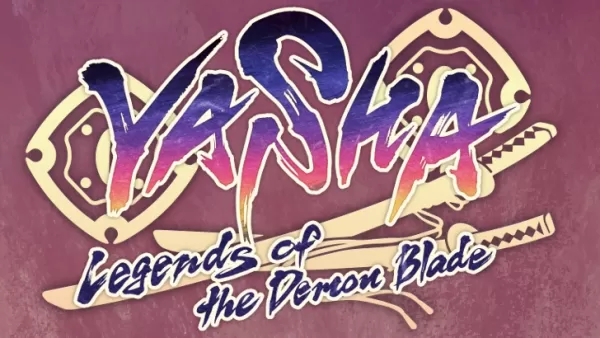









 เกมส์ล่าสุด
เกมส์ล่าสุด



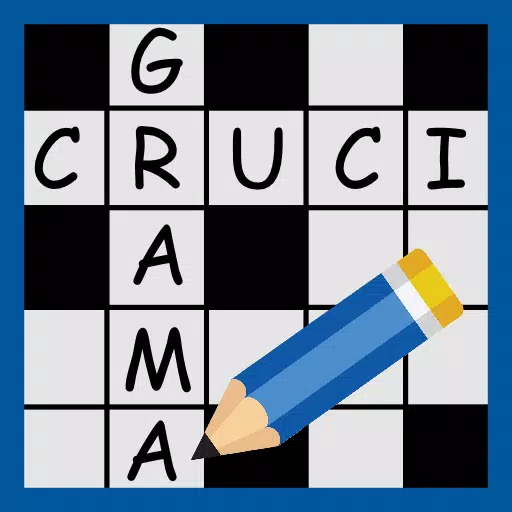



![True Colors [Abandoned]](https://img.sjjpf.com/uploads/00/1719608181667f23751e09d.png)




